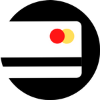Как привязать карту к телефону чтобы им расплачиваться в 2020
Как оплачивать телефоном вместо карты
Совершать бесконтактные платежи с помощью смартфона быстро и удобно, а так же безопасно в 2020 году. В приложениях, на сайтах, в магазинах, где угодно. Все, что Вам необходимо — это смартфон со встроенным NFC-чипом и карта банка с поддержкой финансовых операций PayPass
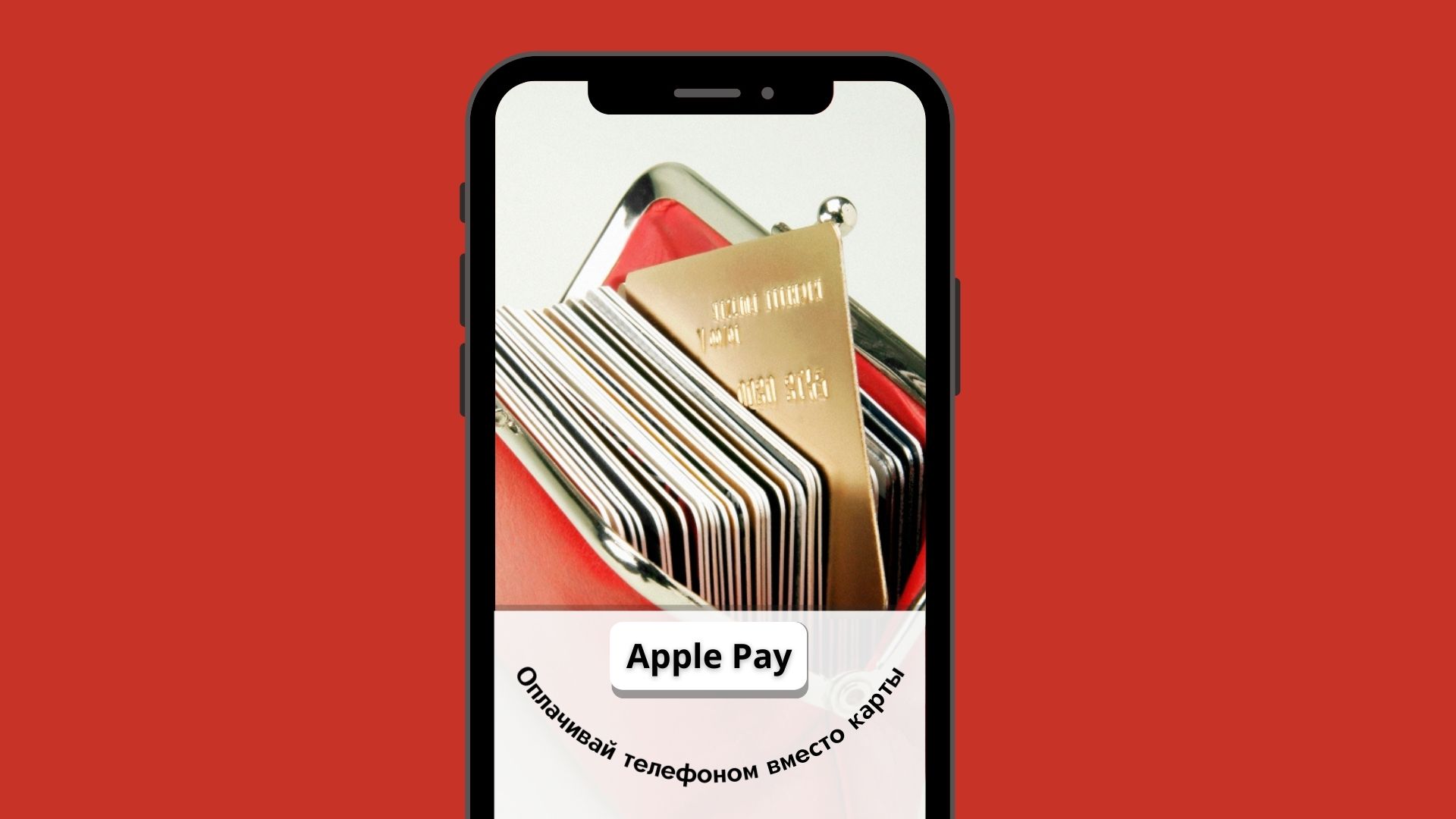
Как называется приложение для оплаты картой через телефон
Существуют три системы мобильных платежей: Apple Pay (для iPhone), Google Pay (для всех систем Android) и Samsung Pay (если у Вас Samsung)
Сегодня расскажем как добавить карту в Приложение Wallet (помимо банковских дебетовых и кредитных карт, в приложении Wallet могут храниться так же билеты и посадочные талоны, бонусные / клубные карты)
Если у Вас iPhone, читайте дальше.
Wallet изначально установлено на любом iPhone, уже при покупке телефона оно восседает на Вашем Desktop экране.
Если Вы удалили его за ненадобностью, проделайте эти шаги:
1. Нужно открыть приложение App Store
2. Набрать в поисковой строке Apple Wallet и нажать на кнопку "Загрузить"
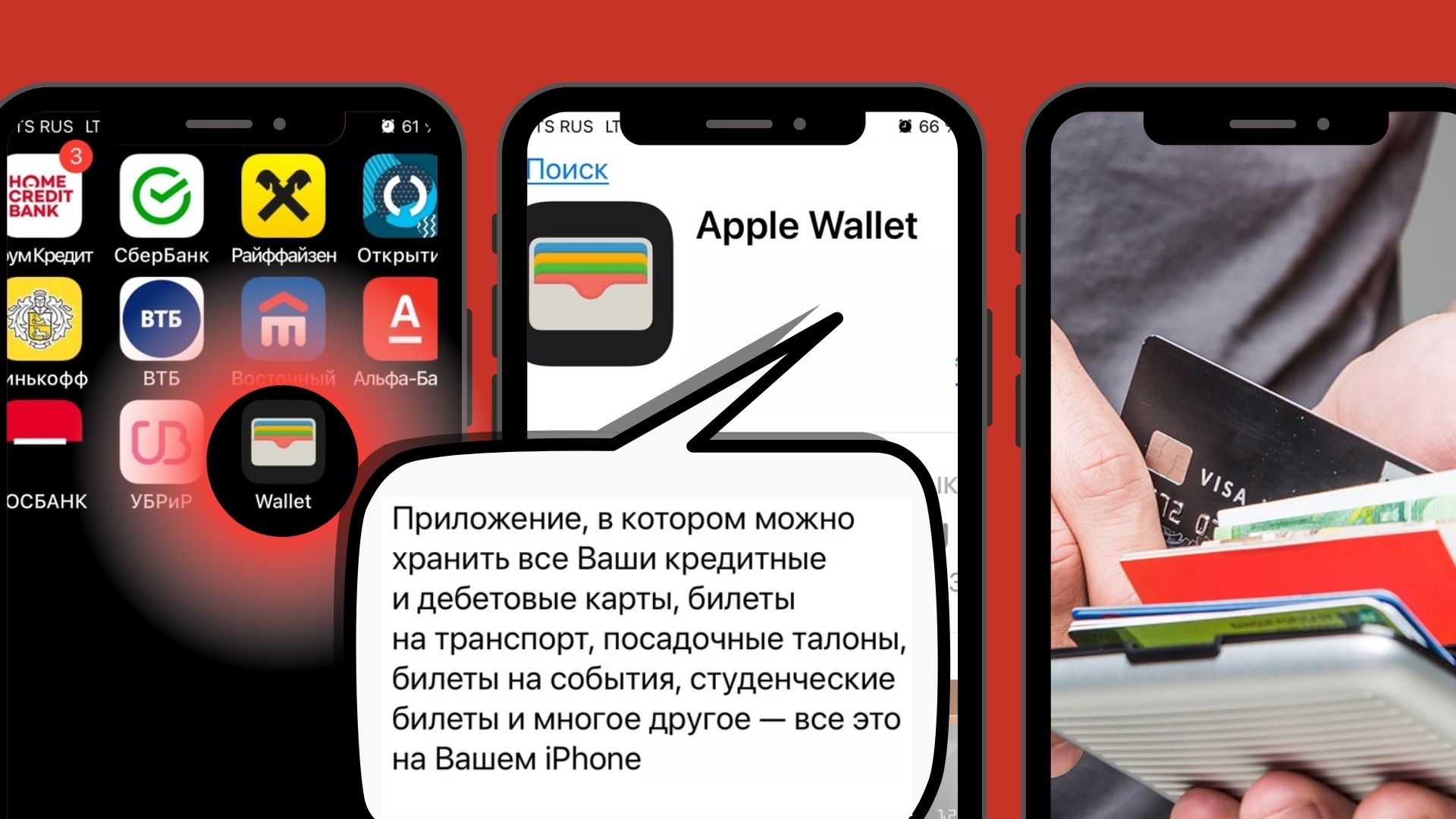
Существует Вариант 1: зайти в приложение через иконку Wallet и нажать плюсик, чтобы добавить Вашу карту. Но у многих пользователей этот вариант вызывает трудности, так как приложение частенько не хочет вносить карту в кошелёк выдавая ошибку.
Мы покажем Вам Вариант 2 – это 100% метод, просто следуйте пошаговой инструкции
Как привязать карту к телефону
Покажем как добавить карту через приложение Кошелек (Wallet)
Шаг 1. Заходим в "Настройки"
Шаг 2. Выбираем строку "Wallet и Apple Pay"
Шаг 3. Нажимаем кнопку "Добавить карту"
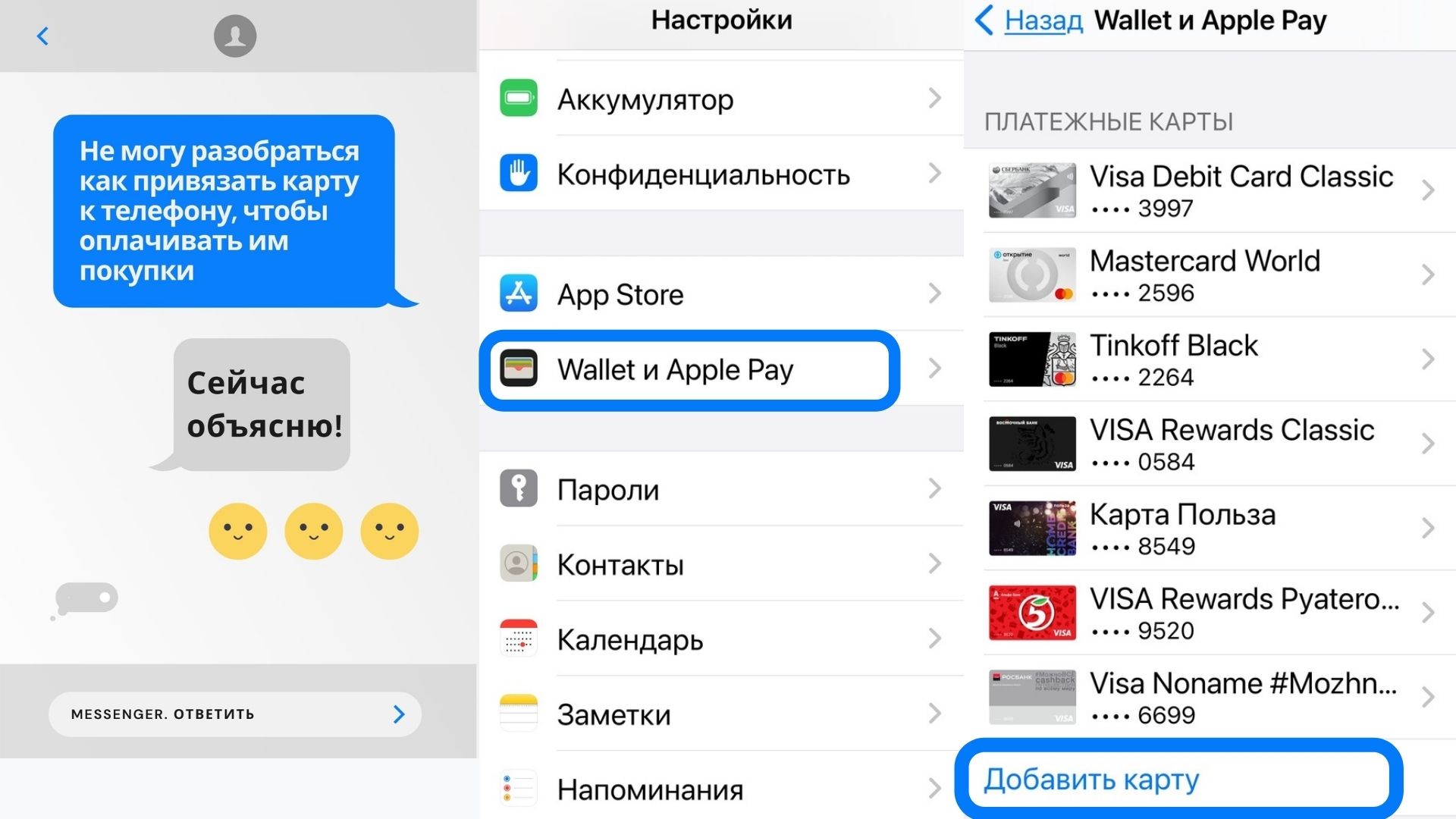
Шаг 4. В окне Apple Pay жмём кнопку "Продолжить"
Шаг 5. Чтобы добавить карту для оплаты Вы можете отсканировать её используя камеру, либо "Ввести данные карты вручную"
Шаг 6. Заполните данные в открывшемся окне, если выбрали "ввод данных вручную". Следует указать имя латиницей, именно так как оно указано на Вашей пластиковой карте, и 16-ти значный номер с лицевой стороны карты. После внесения данных нажимаем кнопочку "Далее"
Шаг 7. Спишите с карты месяц и год "Действительна до" и 3-х значный CVV-код безопасности с обратной стороны пластика.
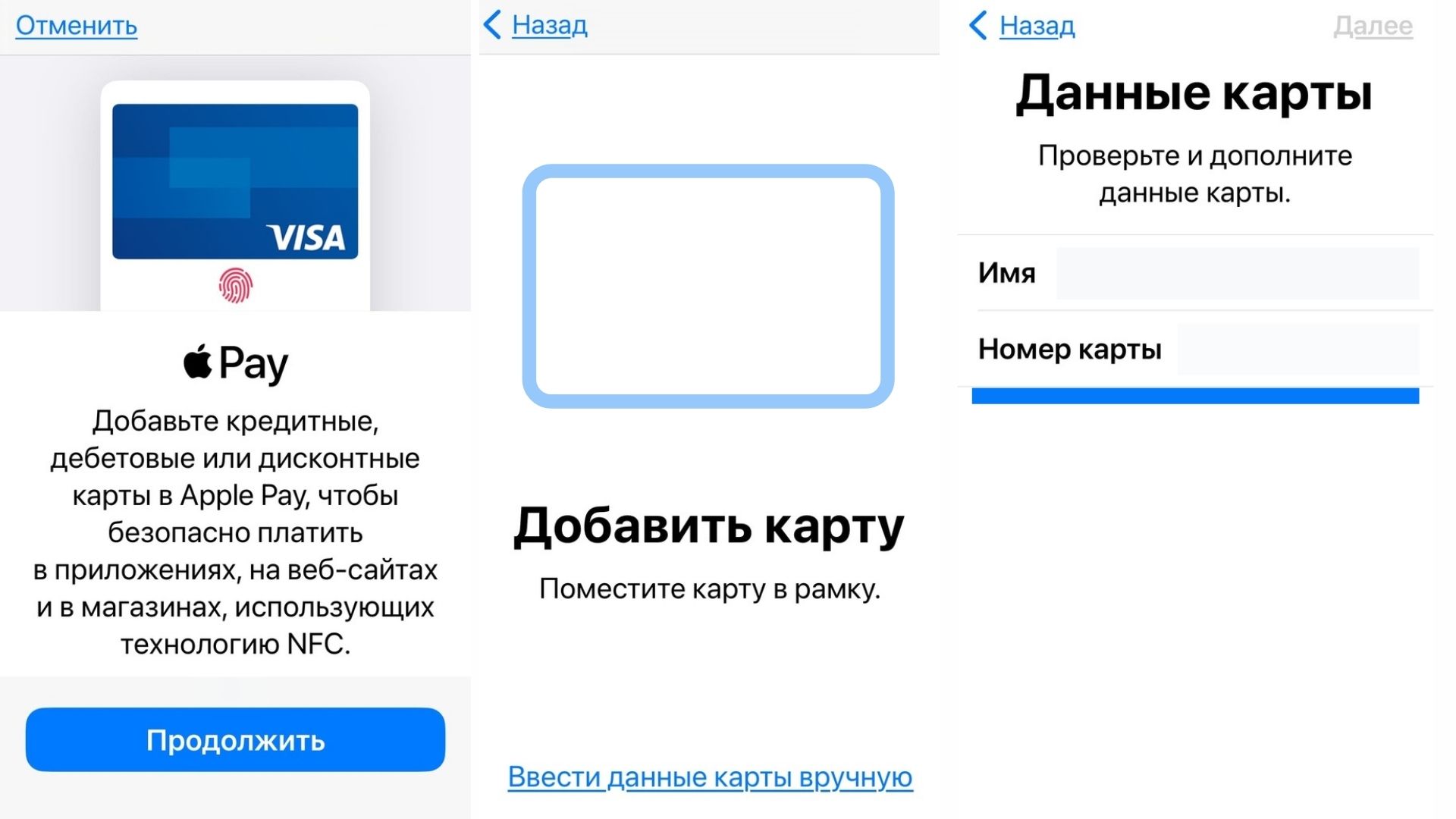
Шаг 8. Откроется окно "Условия и положения", жмём "Принять"
Чтобы подтвердить регистрацию карты для Apple Pay, разрешите отправить Вам СМС для подтверждения и нажмите "Далее" (или выберите "Завершить проверку позже"). Проверка происходит мгновенно.
Ваша карта активирована и добавлена в приложение Wallet! Теперь Вы можете сделать её нужной "По умолчанию". Если этой картой Вы пользуетесь или намерены пользоваться чаще других, нажмите кнопочку "Использовать по умолчанию". В таком случае при желании оплатить покупки на кассе, первой в списке автоматически появится данная банковская карта (если она является второстепенной, нажмите "Не сейчас")
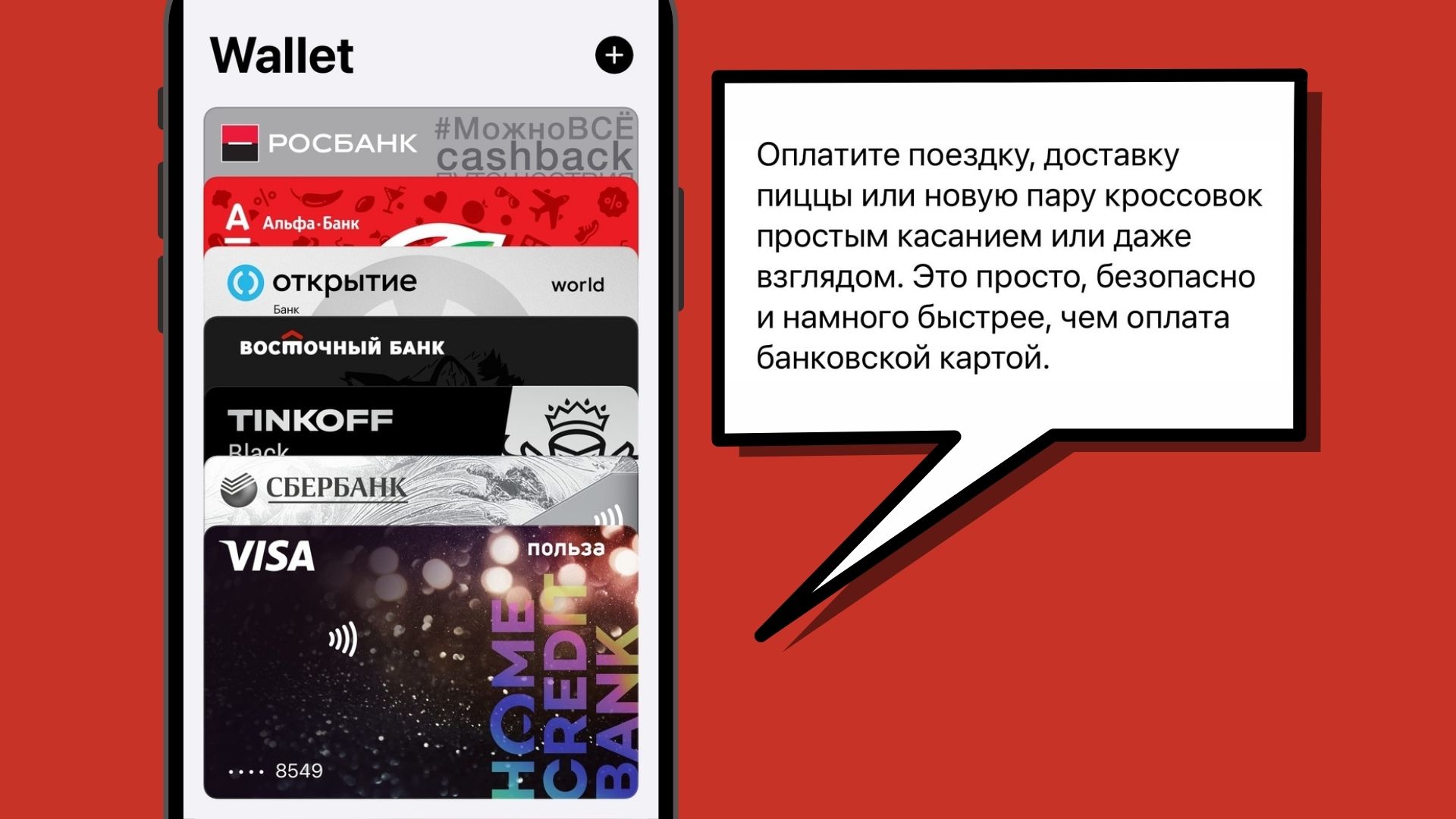
Оплата картой через телефон
Вы узнали, как добавить карту в айфон для оплаты. Всё очень просто. Теперь, когда Вы пойдёте в магазин за покупками воспользуйтесь оплатой через телефон безконтактно.
Привязав банковскую карту к телефону, Вы можете не бояться за сохранность Ваших средств, оставьте её дома, а на кассе платите через телефон, это быстро и безопасно. Возможно у Вас возникает вопрос: "Как же пользоваться приложением кошелёк и Apple Pay"? Вот КАК ОПЛАЧИВАТЬ СМАРТФОНОМ НА КАССЕ:
-
Чтобы оплатить с Touch ID (с помощью отпечатка пальца – без пароля) поднесите iPhone с заблокированным экраном к терминалу
-
Нажмите дважды на круглую кнопку "Домой" ("Home")
-
Телефон отсканирует Ваш отпечаток пальца (не нужно даже прикасаться к кнопкам платёжного терминала). Покупка тут же будет оплачена!
Если Ваш iPhone по какой-то причине не принимает Ваш отпечаток пальца, просто введите пароль.
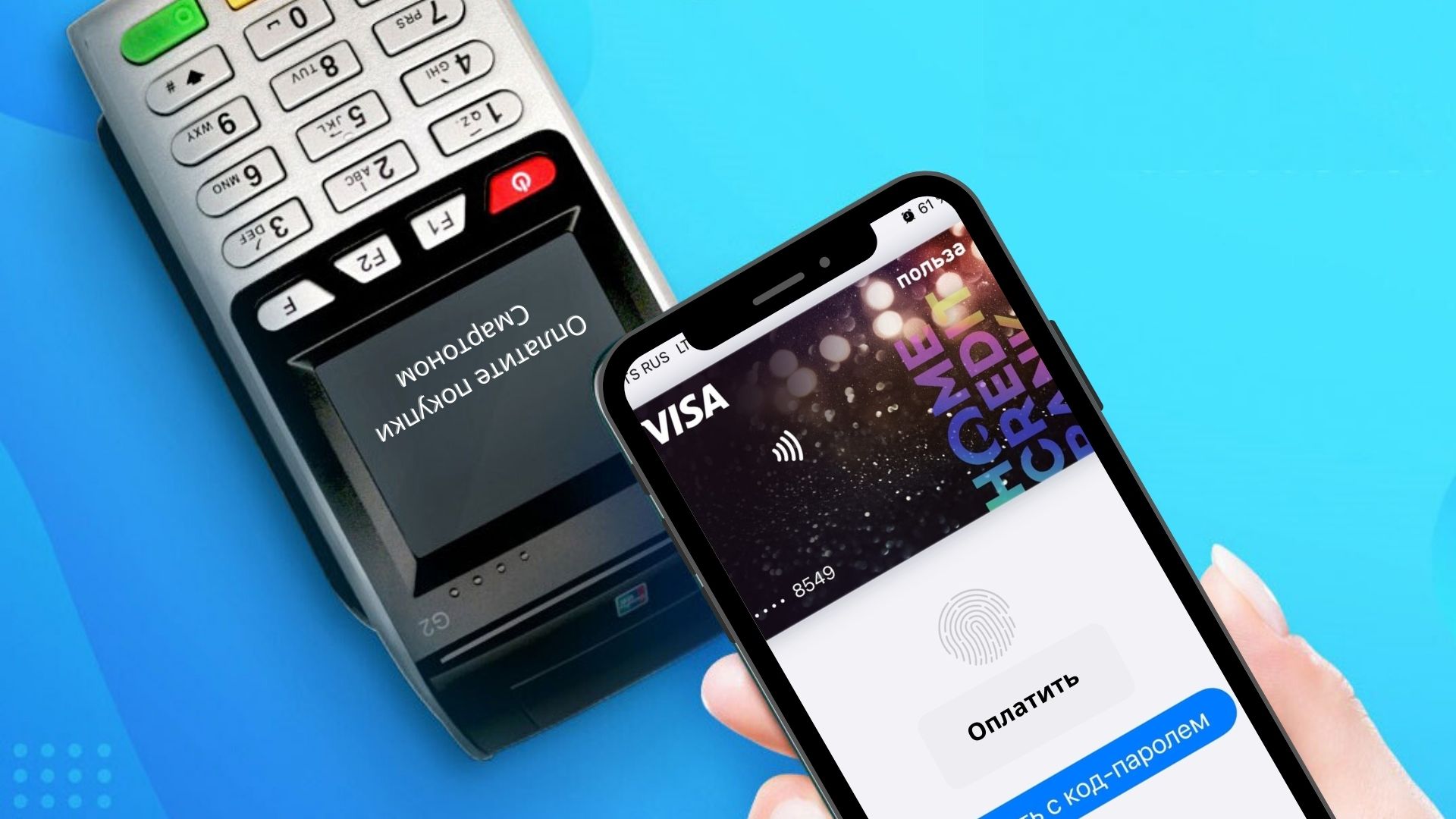
-
 30 июля 2021Какая карта нужна для получения детского пособия. 5 вариантов на выборНа какую карту оформить детское пособие? Обязательна ли карта МИР? И какие бонусы можно получить от банков
30 июля 2021Какая карта нужна для получения детского пособия. 5 вариантов на выборНа какую карту оформить детское пособие? Обязательна ли карта МИР? И какие бонусы можно получить от банков -
 19 марта 2024Тинькофф Инвестиции Промокод на подарочную акцию: Апрель 2024Акция в подарок стоимостью до 20000 рублей
19 марта 2024Тинькофф Инвестиции Промокод на подарочную акцию: Апрель 2024Акция в подарок стоимостью до 20000 рублей -
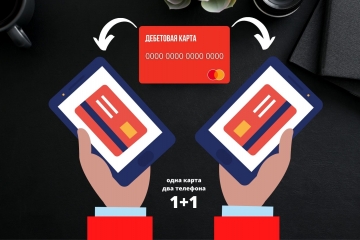 19 декабря 2020Можно ли одну карту привязать к двум телефонам для оплаты. Инструкция 2020Можно ли одну карту привязать к двум телефонам одновременно для оплаты ею в магазине со смартфона
19 декабря 2020Можно ли одну карту привязать к двум телефонам для оплаты. Инструкция 2020Можно ли одну карту привязать к двум телефонам одновременно для оплаты ею в магазине со смартфона